win11为啥电脑安装软件乱码 Win11安装软件乱码问题如何解决
更新时间:2024-04-29 16:04:20作者:jiang
Win11作为微软公司最新发布的操作系统,受到了广泛的关注和好评,一些用户在安装软件时却遇到了乱码的问题,导致他们无法正常使用软件。这个问题的出现给用户带来了极大的困扰,也让人们开始思考如何解决这一困扰。在接下来的文章中,我们将探讨Win11安装软件乱码问题的原因及解决方法,希望能为遇到这一问题的用户提供帮助。
具体方法:
1.使用快捷键win+r输入control打开控制面板,然后点击时钟和区域。
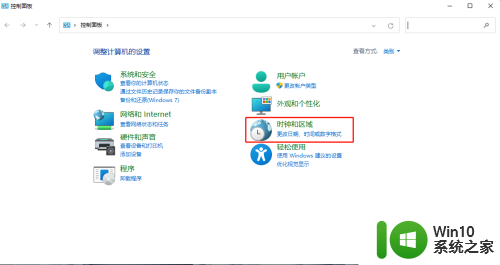
2.点击区域。
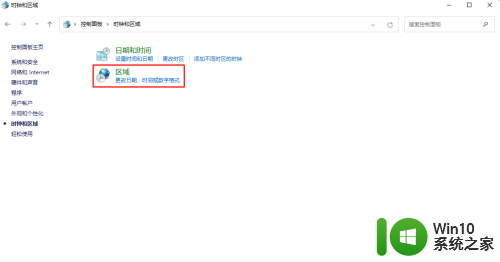
3.选择管理选项,然后点击更改系统区域设置。
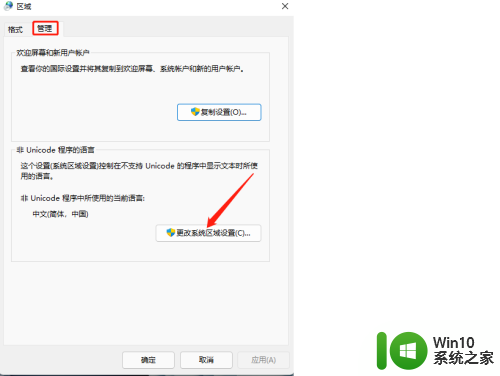
4.取消勾选beta版,然后点击确定。
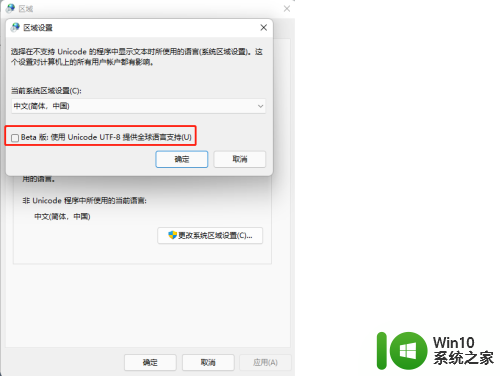
以上是关于为何Win11电脑安装软件出现乱码的全部内容,如果您遇到相同问题,可以参考本文中介绍的步骤进行修复,希望对大家有所帮助。
win11为啥电脑安装软件乱码 Win11安装软件乱码问题如何解决相关教程
- win11通达信软件安装乱码 如何解决Win11软件乱码现象
- win10安装软件出现乱码的处理方法 win10安装软件乱码怎么办
- Win10重装win7系统后打开中文软件乱码怎么办 如何解决Win10重装win7系统后打开软件出现乱码的问题
- win7软件安装过程出现乱码怎么解决 win7软件安装乱码怎么办
- win7安装软件显示乱码修复方法 win7部分软件显示乱码如何解决
- win7安装软件出现乱码怎么解决 win7安装程序乱码是什么原因导致的
- 电脑自动安装乱七八糟的软件win7怎么阻止 win7电脑如何屏蔽自动安装乱七八糟的软件
- win11系统软件无法安装如何解决 win11安装软件失败怎么解决
- 如何解决英文版win10系统显示中文乱码 wiin10英文版安装软件乱码怎么办
- 电脑老是安装些乱七八糟的软件怎么解决 电脑如何清除安装的垃圾软件
- win1064位系统安装软件全是乱码怎么解决 win10 64位系统乱码怎么解决
- Win11安装不了软件怎么办 win11安装不了软件如何解决
- w8u盘启动盘制作工具使用方法 w8u盘启动盘制作工具下载
- 联想S3040一体机怎么一键u盘装系统win7 联想S3040一体机如何使用一键U盘安装Windows 7系统
- windows10安装程序启动安装程序时出现问题怎么办 Windows10安装程序启动后闪退怎么解决
- 重装win7系统出现bootingwindows如何修复 win7系统重装后出现booting windows无法修复
系统安装教程推荐
- 1 重装win7系统出现bootingwindows如何修复 win7系统重装后出现booting windows无法修复
- 2 win10安装失败.net framework 2.0报错0x800f081f解决方法 Win10安装.NET Framework 2.0遇到0x800f081f错误怎么办
- 3 重装系统后win10蓝牙无法添加设备怎么解决 重装系统后win10蓝牙无法搜索设备怎么解决
- 4 u教授制作u盘启动盘软件使用方法 u盘启动盘制作步骤详解
- 5 台式电脑怎么用u盘装xp系统 台式电脑如何使用U盘安装Windows XP系统
- 6 win7系统u盘未能成功安装设备驱动程序的具体处理办法 Win7系统u盘设备驱动安装失败解决方法
- 7 重装win10后右下角小喇叭出现红叉而且没声音如何解决 重装win10后小喇叭出现红叉无声音怎么办
- 8 win10安装程序正在获取更新要多久?怎么解决 Win10更新程序下载速度慢怎么办
- 9 如何在win7系统重装系统里植入usb3.0驱动程序 win7系统usb3.0驱动程序下载安装方法
- 10 u盘制作启动盘后提示未格式化怎么回事 U盘制作启动盘未格式化解决方法
win10系统推荐
- 1 番茄家园ghost win10 64位旗舰简化版v2023.04
- 2 戴尔笔记本ghost win10 sp1 64位正式安装版v2023.04
- 3 中关村ghost win10 64位标准旗舰版下载v2023.04
- 4 索尼笔记本ghost win10 32位优化安装版v2023.04
- 5 系统之家ghost win10 32位中文旗舰版下载v2023.04
- 6 雨林木风ghost win10 64位简化游戏版v2023.04
- 7 电脑公司ghost win10 64位安全免激活版v2023.04
- 8 系统之家ghost win10 32位经典装机版下载v2023.04
- 9 宏碁笔记本ghost win10 64位官方免激活版v2023.04
- 10 雨林木风ghost win10 64位镜像快速版v2023.04